0826 1일차 수업내용
오라클 설치
https://www.oracle.com/database/technologies/xe-prior-release-downloads.html
위 사이트에서 내 윈도우에 맞는 오라클을 다운받아준다.
설치 완료후 SYS와 SYSTEM패스워드는 내가 원하는것으로 설정해준다.
기억하기 쉬운것으로 설정하자. 나는 1234로 설정하였다.
그리고 오라클 11버전의 경우 내 컴퓨터명에 한글이 포함되어있으면 오류가 발생할 수 있으므로 PC명을 변경하고 이용하는것이 좋다.
DBEVER 설치
자바를 이용하여 이클립스를 설치하였던것처럼 디비버는 오라클을 좀 더 편하게 이용할 수 있는 툴이다. CMD창으로 작업 가능하긴 하지만 편한 디비버를 이용하도록 하자 !
데이터베이스 접근
오라클이 모두 설치되었으면 오라클에 접근하여 이용할수 있게 해보자.
먼저 cmd창을 열어
> sqlplus라고 입력하면
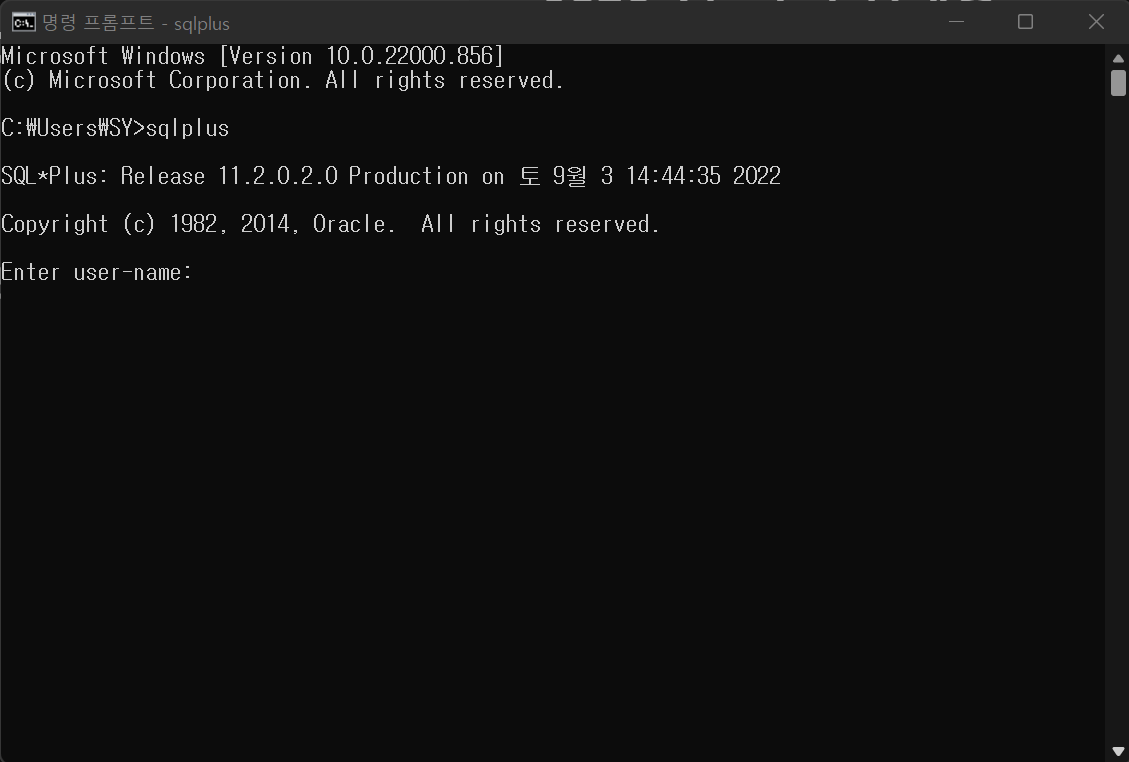
user-name 에 system을 입력후 엔터를 치면 패스워드를 입력하라고 나온다.
패스워드에는 내가 처음에 설정한 패스워드를 입력한다. 패스워드 입력 부분에는 글자수도 표기되지않기때문에 제대로 확인해서 입력해준다.
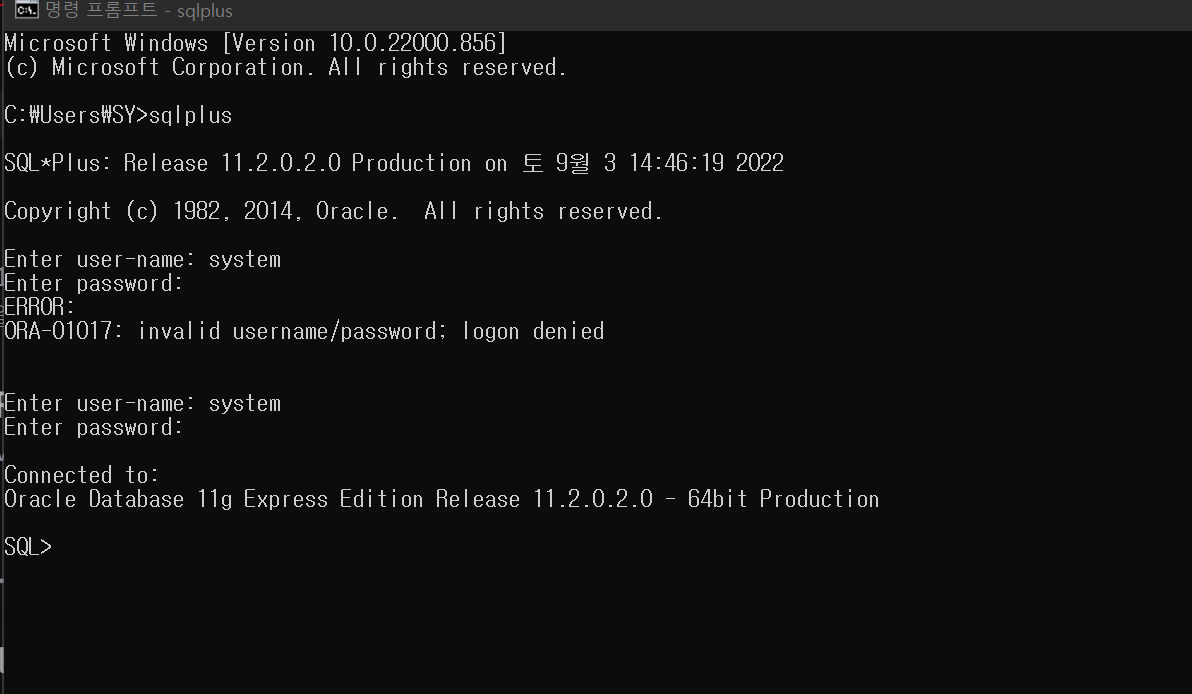
비밀번호를 한번 틀렸다 제대로 입력해 연결이 된 모습이다.
HR계정 권한받기
오라클에는 공부할수있도록 미리 작성되어있는 DB가 있는데 그 DB 를 볼수있는 권한을 받아야한다.
SYSTEM으로 연결된 CMD 창에
alter user hr identified by hr account unlock;
alter user hr identified by 1234;
grant connect, resource to hr;
위 명령어를 한줄씩 입력하면 HR계정의 권한을 받을 수 있다.
디비버 연결하기
다운로드한 디비버를 실행시키면
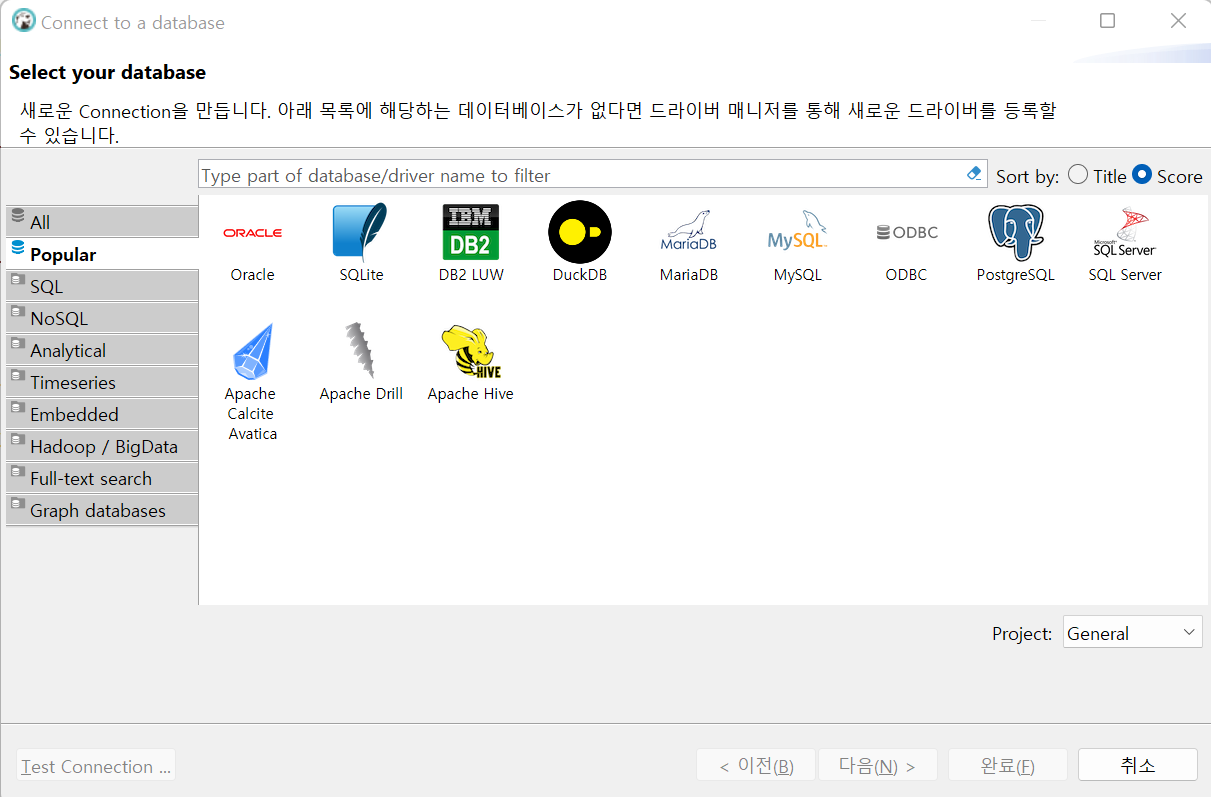
디비를 연결할 수있는 창이 뜬다. 우리는 오라클 디비를 이용할것이므로 오라클은 선택해 다음버튼을 눌러준다. ( 더블클릭도 가능!)
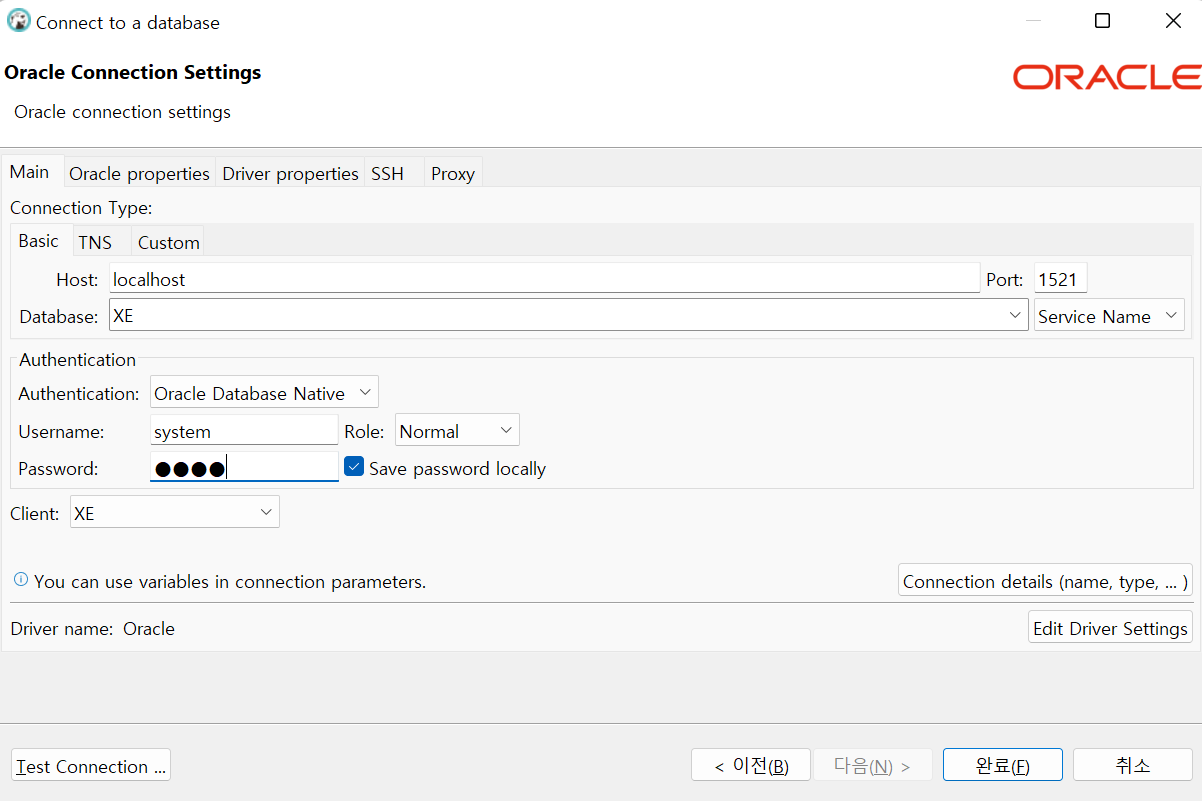
데이터베이스는 우리가 설치한 오라클 버전인 XE로 변경하고 CMD창에서 설치한 비밀번호도 넣어준다. 테스트 커넥트를 누르게되면 필요한 드라이버를 설치하라고 뜨거나
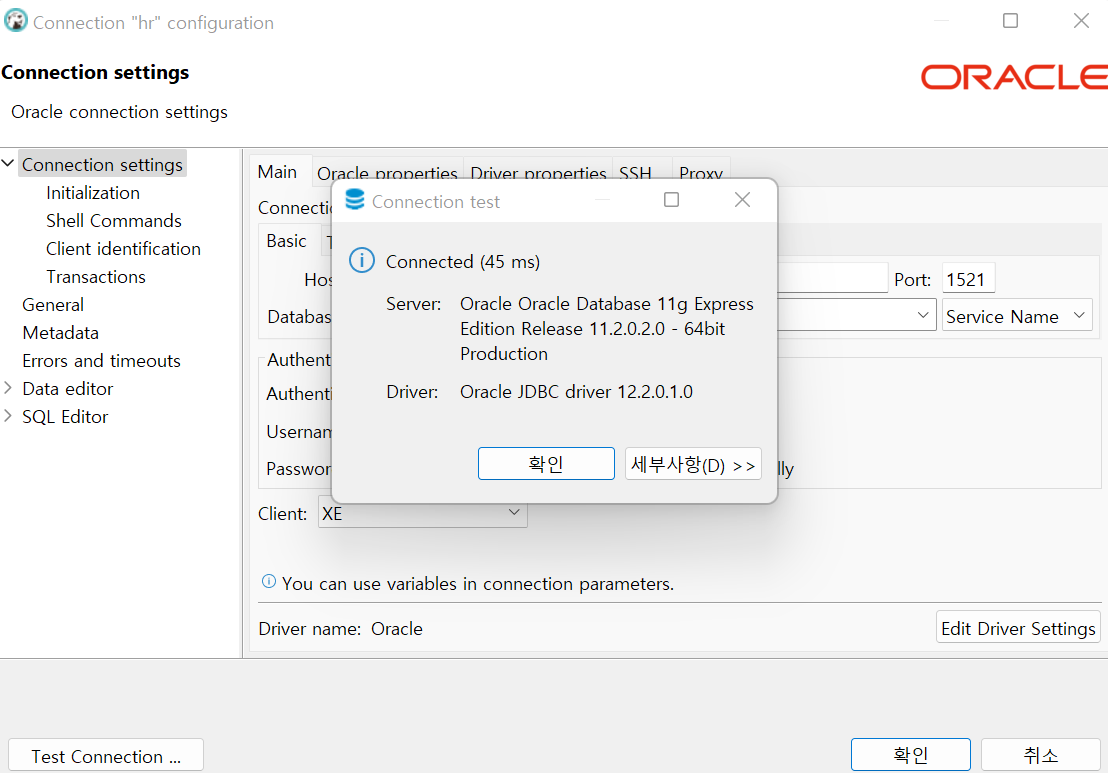
테스트커넥트가 완료되면 이런 창이뜬다.
테스트로 연결이 완료된것이기 때문에
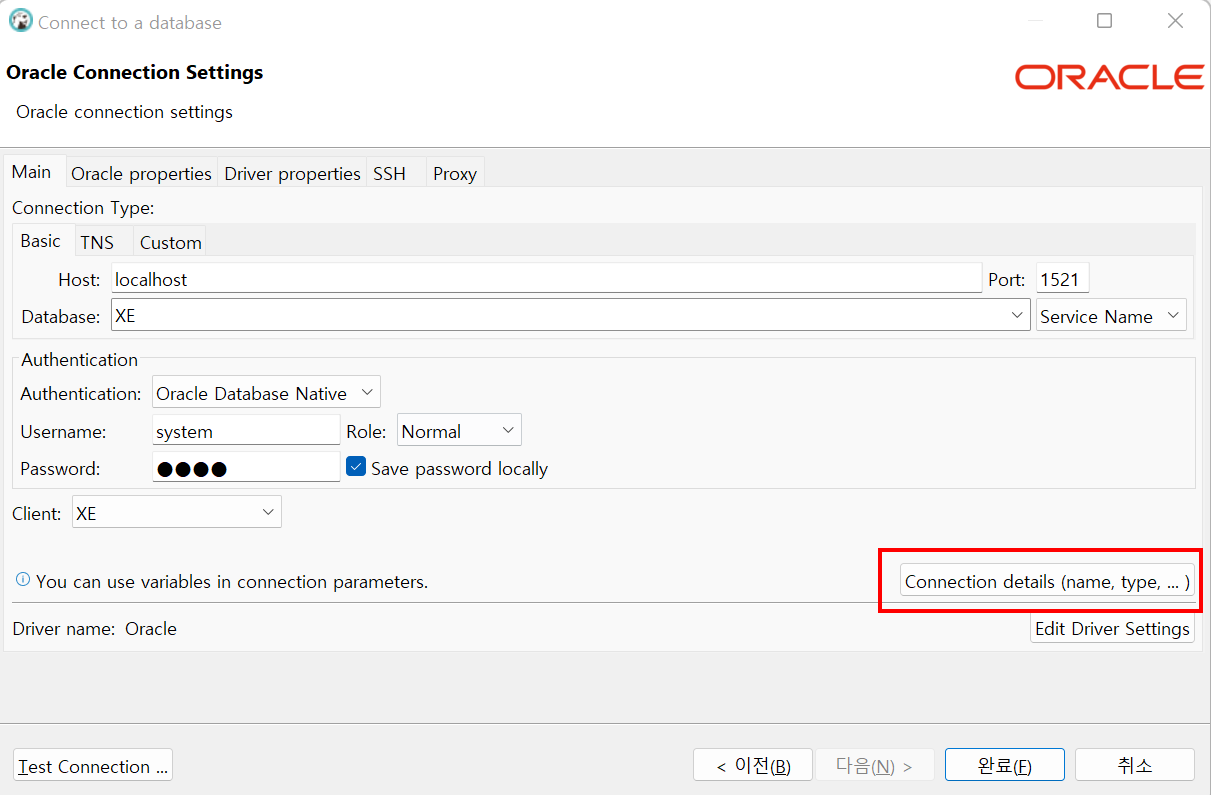
Connection details를 눌러 연결은 완료해준다 !
